
Erste Schritte mit deinen Bose QuietComfort Ultra Earbuds
Erste Schritte mit den Bose QuietComfort Ultra Earbuds

Wenn du diese 7 Schritte befolgst, holst du das Beste aus deinen Bose In-Ear-Kopfhörern heraus.
Schritt 1: Schließe die In-Ear-Kopfhörer an
Schritt 2: Setze die In-Ear-Kopfhörer richtig ein
Schritt 3: Lade die App herunter
Schritt 4: Stelle deine Klangpräferenzen ein
Schritt 5: Stelle das Noise Cancelling ein
Schritt 6: Schalte 3D-Audio ein
Schritt 7: Passe die Verknüpfung an
Schritt 1: Schließe die In-Ear-Kopfhörer an
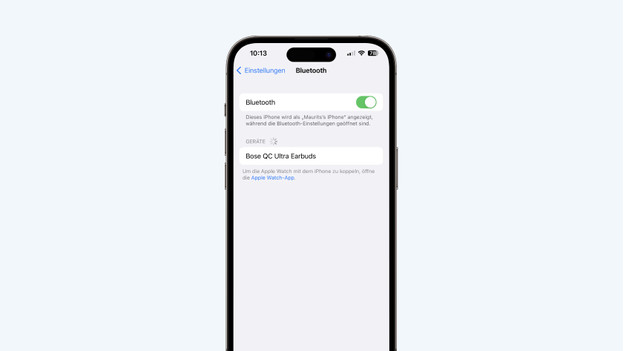
Halte die Taste auf der Rückseite des Ladecases gedrückt, bis das Licht auf der Vorderseite blau wird. Die In-Ear-Kopfhörer befinden sich jetzt im Pairing-Modus. Aktiviere Bluetooth auf deinem Smartphone, Laptop oder Tablet. Auf deinem Bildschirm wird „Bose QC Ultra Earbuds“ angezeigt. Wähle dieses Gerät und verbinde die In-Ear-Kopfhörer mit deinem Smartphone.
Schritt 2: Setze die In-Ear-Kopfhörer richtig ein

Die Bose QuietComfort Ultra Earbuds sind In-Ear-Kopfhörer mit Stabilitätsbänder. Zuerst steckst du die Ohreinsätze in deinen Gehörgang. Drehe dann die In-Ear-Kopfhörer so, dass sie fest in deinen Ohren sitzen. Wenn zu viel Platz in deiner Ohrmuschel ist, wähle große Stabilitätsbänder und Ohreinsätze. Sind die Ohreinsätze und Stabilitätsbänder in Standardgröße zu groß? Dann probiere die kleineren Stabilitätsbänder und Ohreinsätze aus.
Schritt 3: App herunterladen
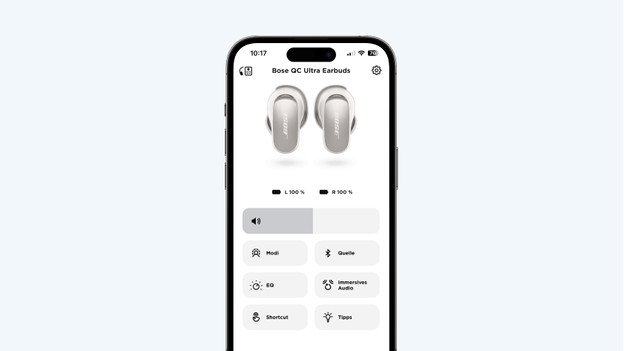
Wenn du deine In-Ear-Kopfhörer mit einem Smartphone oder Tablet verbinden möchtest, lase die Bose Music App herunter. Mit dieser App führst du die Schritte 4, 5, 6 und 7 aus.
Schritt 4: Stelle deine Klangpräferenzen ein
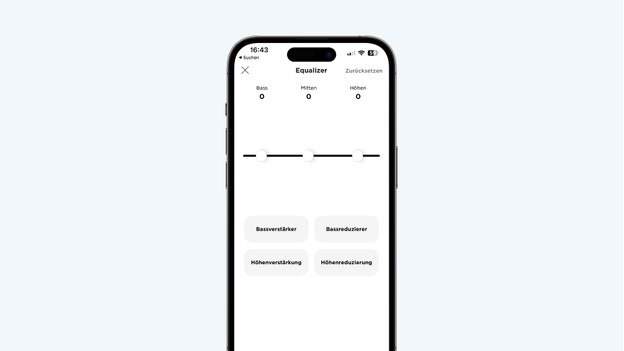
Du stellst deine Soundeinstellungen in der Bose Music App ein. Auf diese Weise hörst du Musik so, wie du sie magst. In der App gehst du auf "EQ". Verwende dann den 3-Band-Equalizer, um deine Klangvorlieben einzustellen. Du kannst zum Beispiel die Bässe betonen, während die Mitten und Höhen ausgewogen bleiben.
Schritt 5: Passe das Noise Cancelling an
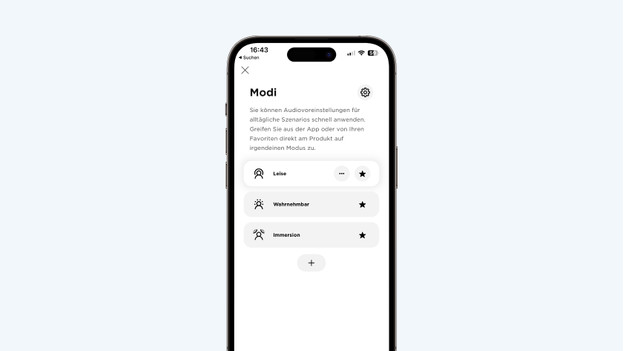
Mit der Bose Music App entscheidest du, wie viele Umgebungsgeräusche du hören möchtest. Gehe in der App zu "Modi". Hier findest du drei Optionen zur Geräuschunterdrückung. Wähle den Quiet-Modus, wenn du nichts von deiner Umgebung mitbekommen willst. Im Immersion-Modus nutzt du Noise Cancelling, während du über Bose Immersive Audio Musik hörst. Möchtest du noch Umgebungsgeräusche hören können? Dann wähle "Kein NC". Mit dem + stellst du ein, wie stark die Umgebungsgeräusche blockiert werden.
Schritt 6: Schalte 3D-Audio ein
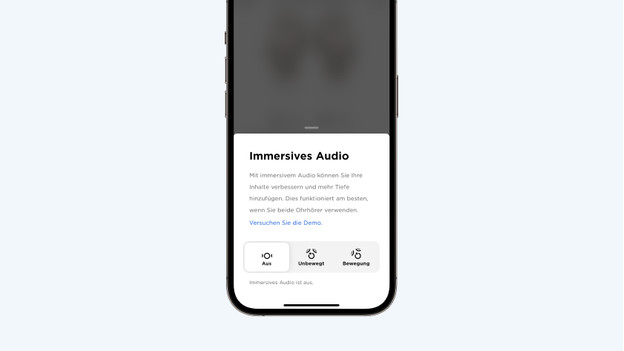
Aktiviere in der Bose Music App Bose Immersive Audio. Dies ist die Bose-Technologie für 3D-Audio. Mit dieser Technik hörst du räumlichen Klang. Klicke in der App auf die Schaltfläche „Immersive Audio“. Wähle dann „Statisch“, wenn du im Sitzen 3D-Audio erleben möchtest. Du wählst „Dynamisch“, wenn du beim Gehen 3D-Audio hören möchtest. Du möchtest kein immersives Audio hören? Wähle dann „Aus“ und schalte das Immersive Audio aus.
Schritt 7: Passe die Verknüpfung an
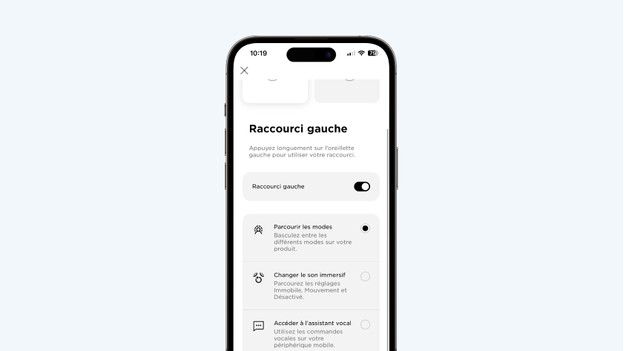
Du passt die Verknüpfungen in der App an. Gehe zur „Schnellfunktion“ und wähle deinen linken oder rechten Ohrhörer aus. Sobald du die Schnellfunktion aktivierst, wählst du zwischen verschiedenen Optionen. Du entscheidest dich beispielsweise dafür, den immersiven Klang einzuschalten, indem du auf deinen In-Ear-Kopfhörer drückst. Bei Bedarf kannst du auch die Sprachsteuerung aktivieren. Du möchtest keine Schnellfunktion nutzen? Schalte dann „Schnellfunktion links“ und „Schnellfunktion rechts“ aus.



